Cómo configurar iTunes en sus ventanas 10 pc
Antes de utilizar iTunes en Windows 10, por primera vez, se ejecuta a través del programa de Asistente de Configuración de iTunes. Aquí está la manera de minimizar los dolores de cabeza en curso:
Conteúdo
- Si sale inmediatamente después de instalar itunes o si itunes fue preinstalado en el pc, toque el mosaico de itunes en lista o todas las apps del menú inicio, haga doble clic en el icono de itunes en el escritorio para ejecutar itunes por primera vez.
- Toque o haga clic a través de otro acuerdo de licencia, que es considerablemente más larga que la constitución de estados unidos. elija acepto, su honor (o palabras en ese sentido).
- Cuando se realizan las tutorías, cierre la página de inicio tutoriales y haga clic en aceptar (de nuevo). si usted tiene la música en su computadora que desea itunes para ver, haga clic o toque en buscar medios.
- Camino en la esquina superior izquierda, haga clic en la pequeña flecha hacia abajo junto al icono que se parece a un libro abierto. elija preferencias. toque o haga clic en el icono configuración de importación cerca al insertar un cd.
- Elija mp3 encoder en la importación de lista desplegable uso.
- A menos que usted rasga muchos cds cada día, seleccione el uso de corrección de errores al leer la casilla de verificación cd de audio.
- Toque o haga clic en aceptar y, a continuación, toque o haga clic en aceptar de nuevo.
Si sale inmediatamente después de instalar iTunes o si iTunes fue preinstalado en el PC, toque el mosaico de iTunes en lista o Todas las apps del menú Inicio, haga doble clic en el icono de iTunes en el escritorio para ejecutar iTunes por primera vez.
Si no sale de iTunes, se llega automáticamente a este paso después de iTunes se ha instalado correctamente.
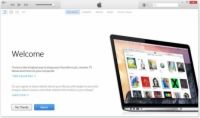
 Agrandar
AgrandarToque o haga clic a través de otro acuerdo de licencia, que es considerablemente más larga que la Constitución de Estados Unidos. Elija Acepto, Su Honor (o palabras en ese sentido).
Mientras espera, dirígete a YouTube y buscar el parque del sur episodio donde Mantequillas lee el acuerdo de iTunes, o el desarrollo de la HUMANCENTiPAD. Usted no quiere meterse con estas personas.
Aparece la página de inicio de iTunes Tutoriales.
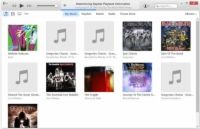
 Agrandar
AgrandarCuando se realizan las tutorías, cierre la página de inicio Tutoriales y haga clic en Aceptar (de nuevo). Si usted tiene la música en su computadora que desea iTunes para ver, haga clic o toque en Buscar Medios.
Dependiendo de la cantidad de música que haya almacenado en su biblioteca de música, la exploración puede tomar minutos u horas.
Aparece la página inicial de iTunes Music, como se muestra.
Si eres curioso acerca de lo que iTunes hace realmente con su música, no se preocupe demasiado. A diferencia de versiones anteriores, la última versión de iTunes no se mueve ningún archivo. En su lugar, se construye una base de datos que apunta a su música y lo almacena en la nueva carpeta Música iTunes. Aún preocupado? Suba el volumen de Explorador de archivos y vaya mirar. Y respirar un suspiro de alivio.
Usted puede o no puede querer usar iTunes para importar (D.E.P) música CD-extracción es mucho menos común ahora de lo que alguna vez fue. Pero incluso si usted no desea utilizar iTunes para grabar CD, es una buena idea para hacer un simple cambio, ahora mismo.
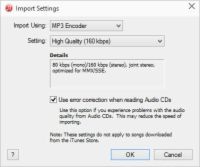
 Agrandar
AgrandarCamino en la esquina superior izquierda, haga clic en la pequeña flecha hacia abajo junto al icono que se parece a un libro abierto. Elija Preferencias. Toque o haga clic en el icono Configuración de importación cerca al insertar un CD.
Aparecerá el cuadro de diálogo Configuración de importación, en el que puede asegurarse de iTunes rasga a formato MP3.
Elija MP3 Encoder en la importación de lista desplegable Uso.
Esto asegura los archivos de música copiados aparecen como archivos MP3. Es posible que prefiera formato AAC (o WMA, para el caso), pero no hay nada tan limpio - o tan ubicua - como MP3. Tenga en cuenta que AAC utiliza menos espacio para un sonido de alta calidad, y que iTunes no habla el formato WMA Microsoft propietaria.
A menos que usted rasga muchos CDs cada día, seleccione el uso de corrección de errores al leer la casilla de verificación CD de audio.
Aunque el uso de la corrección de errores puede hacer que el proceso de extracción correr un poco más lento - está bien, mucho más lento - que va a garantizar que usted consigue las mejores grabaciones posibles de esos viejos, CDs rayados sucios. Usted sabe que los tiene.
Toque o haga clic en Aceptar y, a continuación, toque o haga clic en Aceptar de nuevo.
Se termina de nuevo en iTunes.
Si alguna vez descubres que iTunes no pudo recoger una nueva canción - uno que le arrancó de un CD, descargado de Internet o comprado a un servicio en línea - simplemente busque el archivo de canción o carpeta de disco en el Explorador de archivos y arrastre en iTunes .




